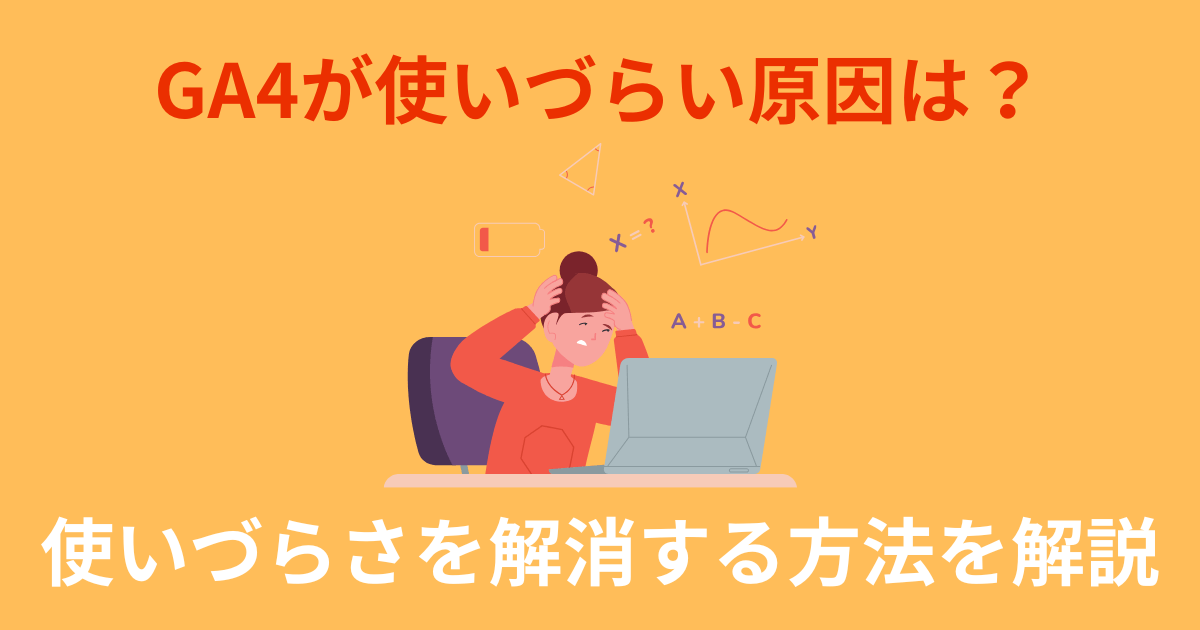「GA4は使いづらい」と感じる原因
GA4が使いづらく感じる原因は、以下が考えられます。
- UAのときと画面や計測方法が違うから
- 知らない単語が多いから
- 閲覧したいデータがすぐに見つからないから
- 取得したいデータの設定方法がよくわからないから
UAのときと画面や計測方法が違うから
GA4が使いづらく感じる原因として、UA(ユニバーサル・アナリティクス)との画面や計測方法の違いが考えられます。
UAは「セッション」「ページビュー」などの指標を基準にして計測していましたが、GA4は「イベント」中心の計測に変わりました。
スクロールやファイルのダウンロードなどのユーザー行動を、簡単に分析できます。
このような変更により、UAの方法でデータを見ようとすると使いづらく感じるでしょう。
知らない単語が多いから
専門用語の理解不足が、GA4を使いづらく感じる大きな要因となっています。
GA4では、以下のような見慣れない単語が数多くあります。
- 探索
- イベント
- パラメータ
- エンゲージメント
- データストリーム
知らない単語を目にするたびに、意味を理解するための時間がかかります。
こうした手間もあり、人によっては「GA4は使いづらい」と感じます。
閲覧したいデータがすぐに見つからないから
GA4は閲覧できるデータが多いため、操作に慣れていないとデータを探すだけでも苦労します。
例えば、レポート画面を開いてもアクティブユーザー数や表示回数、イベント数など数多くのデータがあります。
閲覧したいデータにたどり着くまで手間がかかるため、GA4が使いづらく感じる方も多いでしょう。
取得したいデータの設定方法がよくわからないから
GA4で特定のデータを取得したいときに「設定方法がわかりにくい」と感じることがあります。
例えば、ユーザーの行動をより詳細に追跡したい場合は「コンバージョン」「特定リンクのクリック」などの設定をします。
場合によってはGTM(Googleタグマネージャー)で設定する必要があるため、操作が複雑に感じる方も少なくありません。
このように、データ取得の設定が場合によっては難しい点もGA4が使いづらいと感じる原因になります。
シンプルな画面で簡単に操作できるアクセス解析ツール「サイトリード」
サイトリードを詳しく見る
使いづらくてもGA4を利用するメリット
GA4は使いづらいという声も少なくありませんが、多くの企業がGA4を活用し続けています。
ここでは、使いづらくてもGA4を利用するメリットをお伝えします。
- 無料でWebサイトの改善に必要なデータを取得できる
- Webサイト内のユーザー行動を詳細に分析できる
- 機械学習を活用することで改善点を把握できる
無料でWebサイトの改善に必要なデータを取得できる
GA4ほどの優れたツールを無料で利用できるのは、大きなメリットです。
操作に慣れていない始めのうちは大変ですが、慣れるとWebサイトの改善に役立つデータを無料かつ手軽に取得できます。
例えば「月にどれだけのユーザーがアクセスしたか」「Webサイトを訪問したユーザーはどんな行動をしているか」などを把握できます。
Webサイトやコンテンツを効率よく改善するためにも、GA4を利用しない手はありません。
Webサイト内のユーザー行動を詳細に分析できる
UAと比較して、GA4はWebサイト内のユーザー行動を詳細に分析できるようになりました。
例えば、ユーザーがどのページから流入し、どのような順番でページを閲覧し、どこで離脱したかを把握できます。
また、スクロール率やファイルのダウンロード、コンバージョンなどの行動データも収集可能です。
ユーザー行動を詳細に分析することで、Webサイトの問題点を特定し、より効果的な改善につなげられます。
ユーザー行動の分析には「ヒートマップ」が便利
ヒートマップとは、ユーザーの行動を詳細に可視化できるツールです。
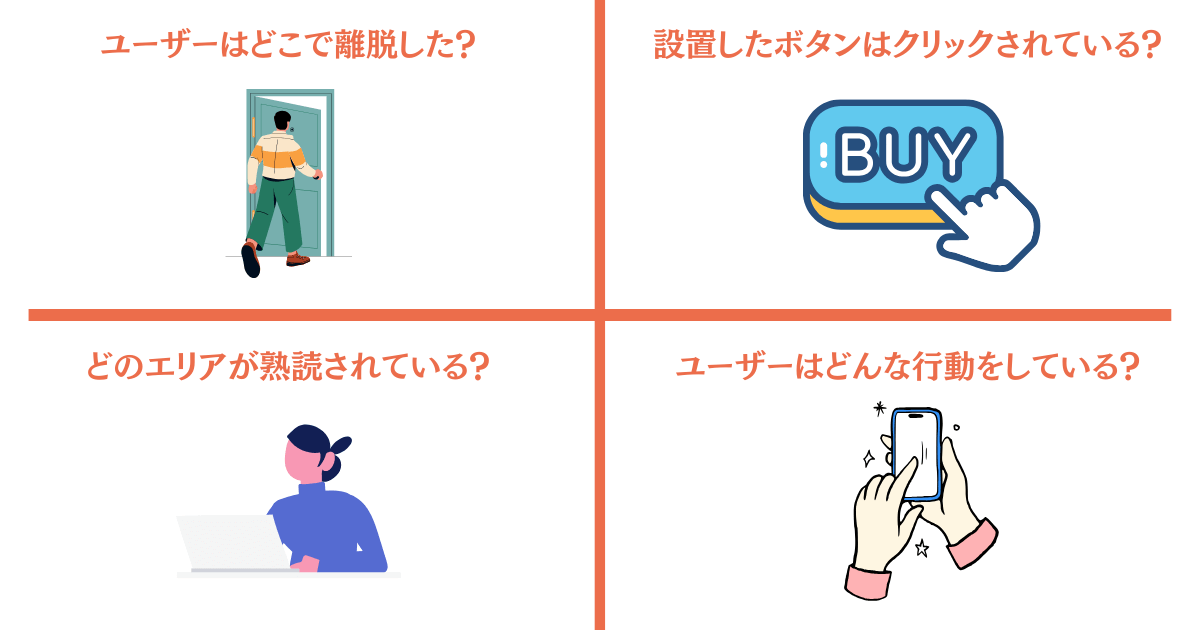
「ページのどの箇所が熟読されているか」「どのボタンがクリックされたか」などが一目でわかるため、Webページの課題を簡単に見つけられます。
このヒートマップとGA4のデータを組み合わせることで、数値だけではわからないユーザーのリアルな行動を把握でき、より効果的な改善につなげられます。
ヒートマップは以下の記事で詳しく解説しているので、興味のある方は参考にしてみてください。
>関連記事:ヒートマップとは?仕組みや見方、分析方法までわかりやすく解説
機械学習を活用することで改善点を把握できる
GA4は機械学習という技術を用いて、Webサイトの改善につながるデータを提示してくれます。
機械学習とは、コンピューターが大量のデータから法則性を見つけ出し、予測や提案を行う技術です。
過去のユーザー行動を機械学習で分析し、コンバージョンや離脱の可能性を予測します。
例えば「スマートフォンユーザーの離脱率が高い」「特定の流入経路からのユーザーはコンバージョン率が低い」といった傾向を見つけられます。
人間では気づきにくいデータの法則性を機械学習が見つけ出すため、より効率的にWebサイトを改善可能です。
参考:アナリティクス ヘルプ|[GA4] 予測指標
GA4の使いづらさを自力で解消する4つの方法
ここでは、GA4の使いづらさを自力で解消する方法を紹介します。
- GA4の用語を勉強する
- レポートをカスタマイズする
- イベントの設定を見直す
- GA4と外部ツールを連携する
GA4を快適に利用したい方は、参考にしてみてください。
GA4の用語を勉強する
GA4のデータがわかりにくいと感じる方は、まず用語から勉強することをおすすめします。
「イベント」「エンゲージメント」などの用語の意味がわかると、レポートの数字が何を表しているのかを理解しやすくなります。
GA4を使いやすくするためにも、用語の勉強から始めてみてください。GA4の用語は、以下の記事で確認できます。
>関連記事:GA4でよく使う46の用語を初心者向けにまるっと解説!
レポートをカスタマイズする
GA4を使いやすくする方法として、レポートのカスタマイズがあります。
カスタマイズするには、まずレポート画面の右上にある鉛筆マークをクリックします。
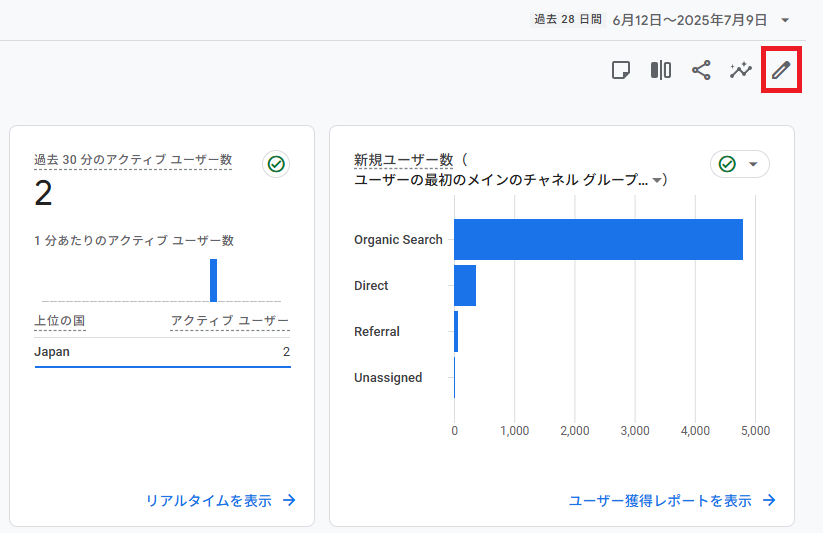
すると、レポートの項目が一覧で表示されます。
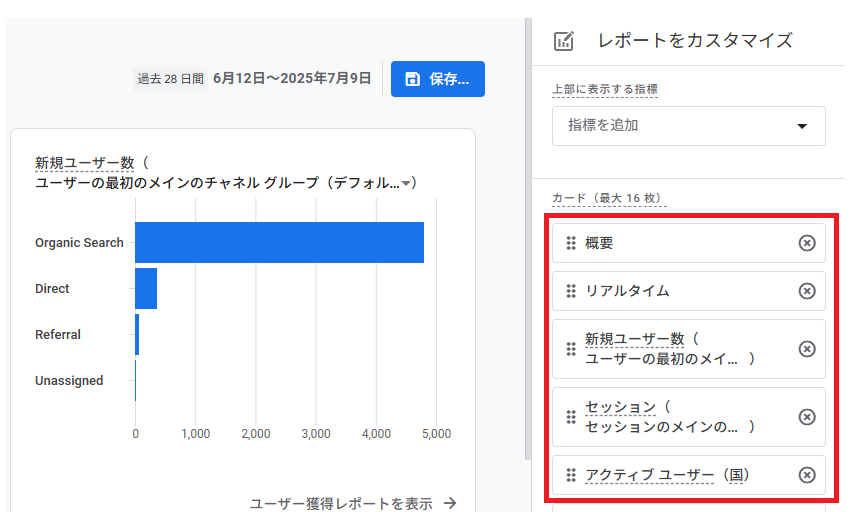
不要な項目はバツマークをクリックして消しておきましょう。
項目を追加したい場合は「このレポートにカードを追加」をクリックしてください。
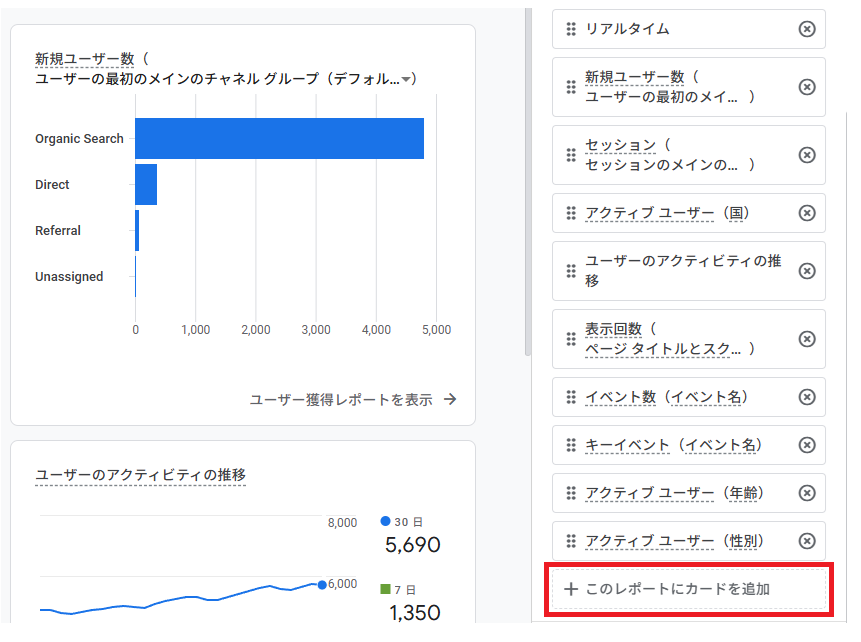
追加したいカードをチェックし、画面右上にある「カードを追加」をクリックします。
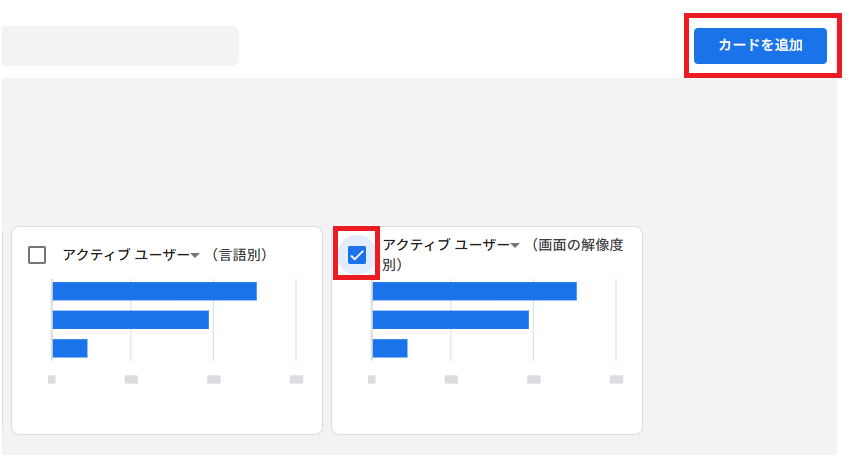
最後に「保存」→「現在のレポートへの変更を保存する」をクリックすることで、レポートのカスタマイズは完了です。
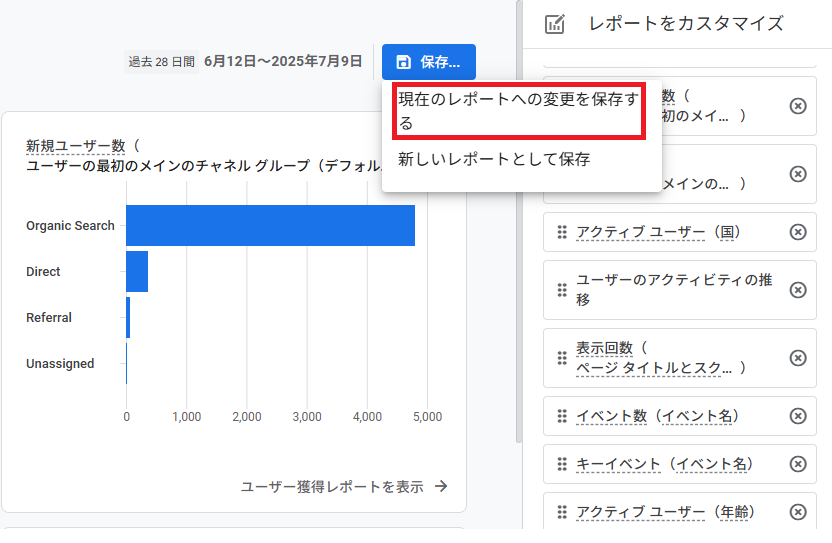
イベントの設定を見直す
GA4は、Webサイトやアプリにアクセスしたユーザーの行動をイベントとして計測します。
例えば、ユーザーがWebページにアクセスすると「page_view」ページが90%までスクロールされると「scroll」が計測されます。
イベントをうまく設定できていると、必要なデータをスムーズに取得可能です。
GA4を使いやすくするためにも、イベントの設定を見直しましょう。
イベントの設定方法は、以下の記事で詳しく解説しています。
>関連記事:GA4のイベントとは?種類や設定方法などを徹底解説!
GA4と外部ツールを連携する
GA4の使いづらさを解消できるツールと連携すると、データ分析を効率よく進められます。
例えば「Looker Studio」「Googleスプレッドシート」などのツールとの連携が考えられます。
GA4のデータをグラフや表でわかりやすくまとめられるため、社内でデータを共有する際にも便利です。
GA4の使いづらさを解消するためにも、外部ツールとの連携もご検討ください。
シンプルな画面で簡単に操作できるアクセス解析ツール「サイトリード」
サイトリードを詳しく見る
どうしてもGA4が使いづらい場合の対処法
GA4の使いづらさを自力で解消する方法をお伝えしましたが「どうしてもGA4が使いづらい」という方もいると思います。
最後に、GA4が使いづらい場合の対処法を紹介します。
- 運用代行会社を利用する
- GA4以外のツールでアクセス解析する
運用代行会社を利用する
1つ目の対処法は、運用代行会社を利用することです。
専門知識を有するプロが設定から分析まで代行するため、苦労して操作する必要がありません。
また、目標設定からレポートの作成まで必要な作業を任せられるため、時間を大幅に削減できる点もメリットです。
代行会社を選ぶ際は、実績や料金を確認しましょう。
信頼できる会社にGA4の業務を委託すると、安心してアクセス解析を任せられます。
GA4以外のツールでアクセス解析する
2つ目の対処法は、GA4以外のツールでアクセス解析することです。
【アクセス解析ツールの例】
多くのアクセス解析ツールは初心者向けに設計されており、直感的な操作でデータを取得できます。
特に、シンプルな機能のアクセス解析ツールを利用すると、必要なデータをより簡単に取得可能です。
ツールを選ぶ際は自サイトの規模や必要な機能などを考慮すると、ツール代を抑えつつ快適にアクセス解析を進められます。
おすすめのアクセス解析ツールが知りたい方は、以下の記事をご覧ください。
まとめ:GA4が使いづらい方は「サイトリード」がおすすめ
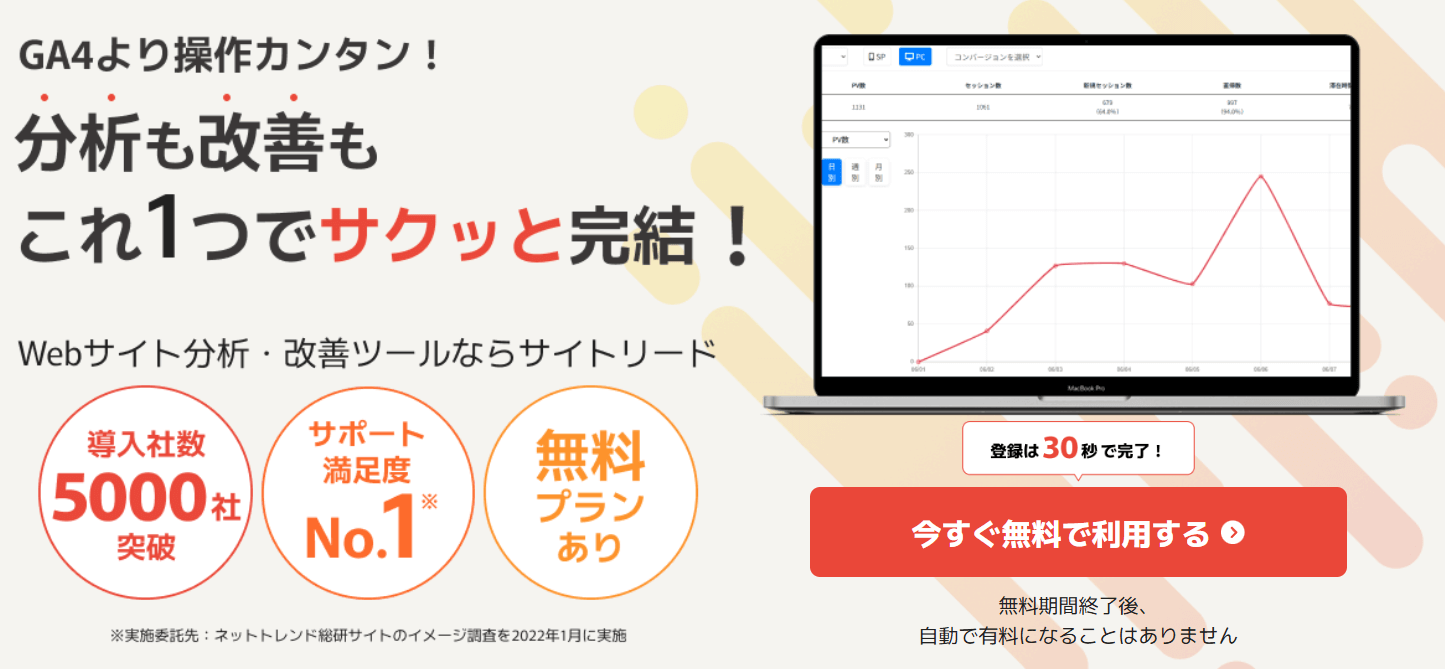
GA4は無料で利用できる優れたツールですが、GA4の操作に慣れていない方にとっては使いづらいと感じることも少なくありません。
GA4が使いづらいと感じる方は「サイトリード」のご利用を検討してみてください。
サイトリードは、ユーザー行動を視覚的に分析できるヒートマップツールです。ヒートマップでユーザー行動を詳細に分析できるのはもちろん、PV数や滞在時間などのアクセスデータも取得可能です。
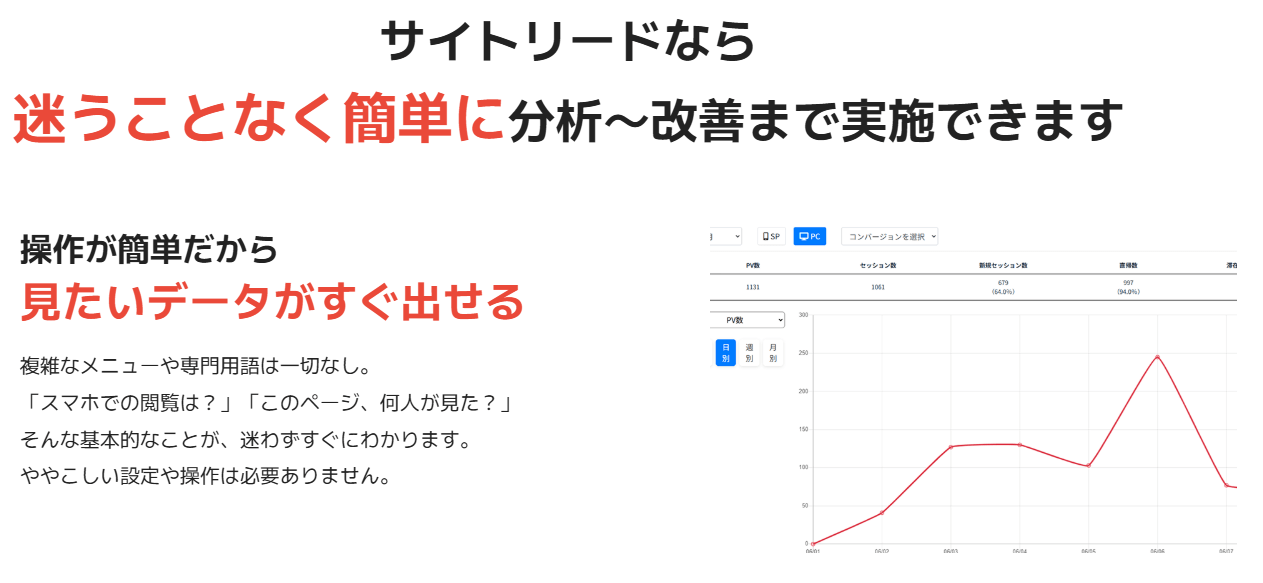
GA4と比べてシンプルな画面のため、Webツールの操作に慣れていない方でも簡単に分析を進められます。
サイトリードは無料プランもご用意しているので、費用をかけずにお試しいただくこともできます。GA4が使いづらいと感じる方は、サイトリードを試してみてください。